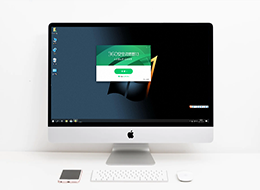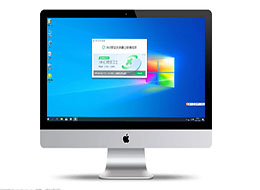360浏览器为什么不能打印了
来源:
浏览器大全网
发布时间:2023年01月22日 10:30:03
360浏览器为什么不能打印了?很多朋友在使用360浏览器的时候都需要用到打印网页的功能,把需要的内容打印下来,这样才能够更加方便!不少用户在使用360浏览器打印的时候往往会遇到各种问题,导致无法顺利的将需要的内容打印出来,今天小编就来给大家带来360浏览器打印网页操作步骤分享,希望能够帮助大家更加熟悉了解打印的过程!
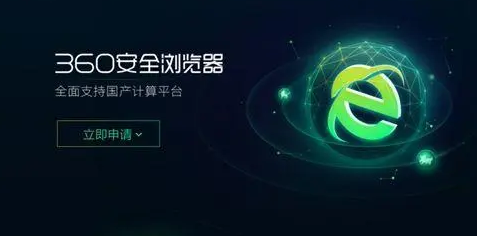
360浏览器打印网页操作步骤分享
1、打开你的电脑,点击进入到360浏览器当中,在右上角,我们会看到一个三道杠的图标,我们点击一下该图标。
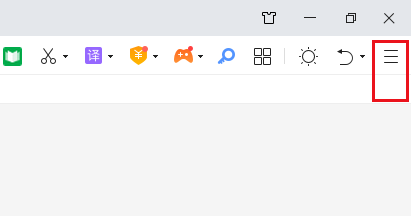
2、你开之后可以看到出现一个子菜单上面有各种各样的内容,我们仔细观察找到我们所要选择的内容,就是工具,找到之后点击一下。
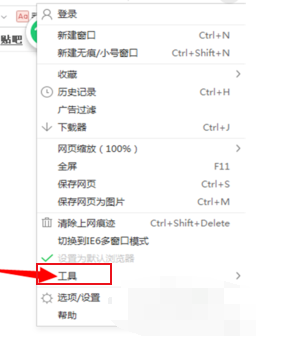
3、工具的侧边会再出现一个子菜单,我们选择*项,就是打印选项。
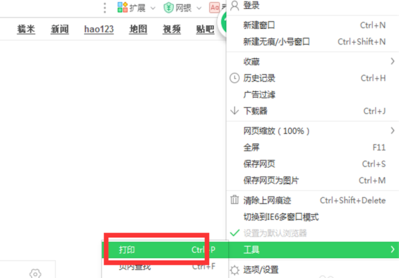
4、这时候,在你的浏览器的界面就会变成这样,左半部分我们就可以进行设置,首先我们先对打印的布局进行调整。
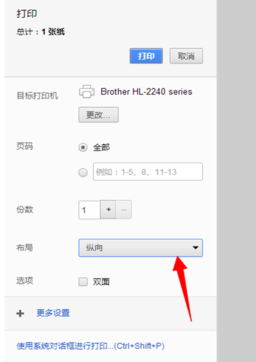
5、如果你是要打网页内容的话,小白建议大家调节成横向打印,这样打印出来的效果和在网址上看到的内容是一致的。
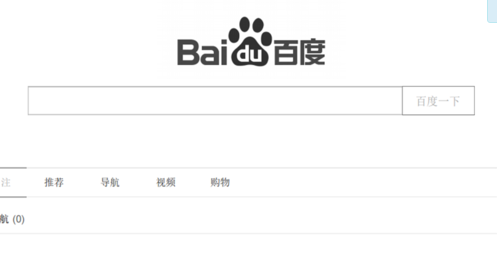
6、在左边的下方,有一个加号,旁边标记着更多设置,我们用鼠标左键单击一下,弹出隐藏的内容。
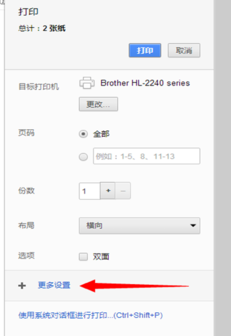
7、在这里,我们可以设置纸张尺寸、边距以及打印质量等等内容,设置完毕之后就可以用你的打印机进行打印了。
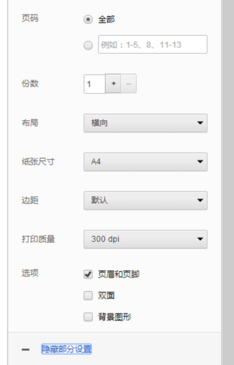
以上就是浏览器大全网带来的【360浏览器为什么不能打印了-360浏览器打印网页操作步骤分享】全部内容,希望能够帮助到需要的朋友!
 下载推荐
下载推荐